Статья была полезной?
Внимание! Настройки из этой статьи доступны только владельцу и администратору, ответственному за настройки аккаунта. Как назначить администратора ответственным, читайте в отдельной статье.
Простой и выгодный способ принимать оплату от клиентов на платформе — через Get Модуль. Чтобы начать принимать оплаты, достаточно заполнить заявку в разделе «Настройки аккаунта — Прием платежей» и дождаться подключения.
Также есть возможность принимать оплаты через сторонние платежные системы, настроив интеграцию.
Обратите внимание: настройки интеграций со сторонними платежными системами доступны только на платных тарифах.
После того как вы выбрали подходящее платёжное решение и настроили подключение, проведите проверку с помощью тестового платежа. Проверка позволит убедиться, что вы готовы к старту продаж и можете получать платежи от своих пользователей.
Посмотрите нашу видео-инструкцию о том, как протестировать приём оплаты:
Как протестировать оплату после интеграции платежной системы
Для проведения проверки выполните следующие действия:
- Создайте предложение.
- Создайте ручной заказ для тестового пользователя. Сделать это можно из карточки пользователя или в разделе «Заказы».
Рекомендуем назначать сумму заказа не менее 20 рублей*, так как часть средств будет удержана в счет оплаты вознаграждения за проведение операции. Сумма платежа должна быть больше суммы вознаграждения.
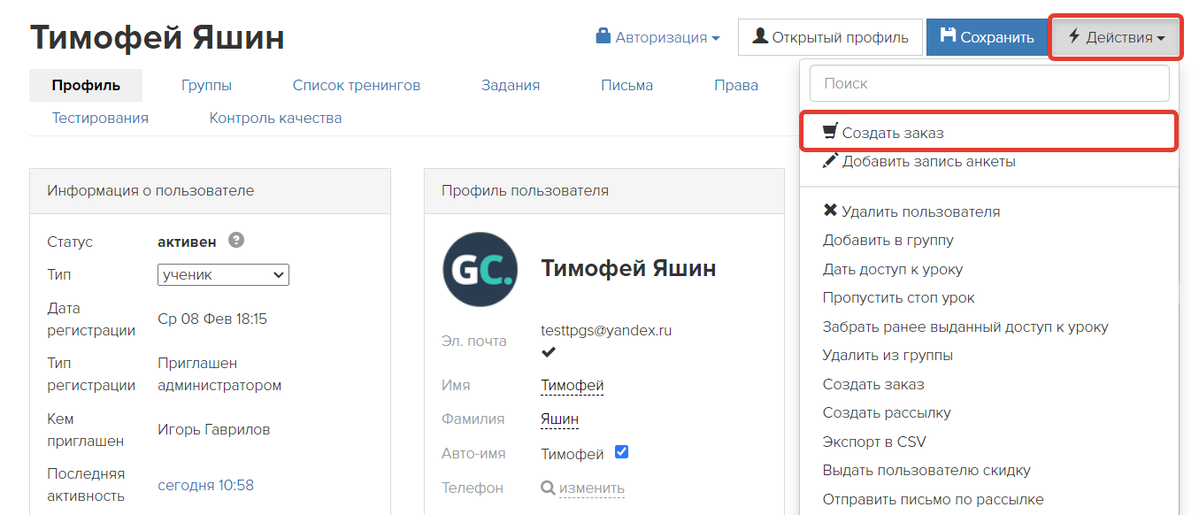
* Обратите внимание: для выполнения возврата через Get Модуль минимальная сумма к выплате составляет 100 рублей.
Чтобы вывести тестовый платеж, совершенный через Get Модуль, напишите нам в техподдержку, приложив ссылку на заказ. Подробнее в статье → «Платежное решение Get Модуль».
- Из карточки заказа перейдите на страницу оплаты и совершите реальный платёж с помощью того платёжного решения, которое хотите протестировать.
Некоторые платежные системы могут предоставлять данные тестовых карт для проведения тестового платежа. Уточнить о такой возможности вы можете в техподдержке платежной системы.

После этого, если настройка приема платежей выполнена верно, заказ будет иметь статус «Завершён» или «Частично оплачен» — в зависимости от внесённой суммы оплаты.
Кроме того, в карточке заказа появится информация о совершённом платеже.
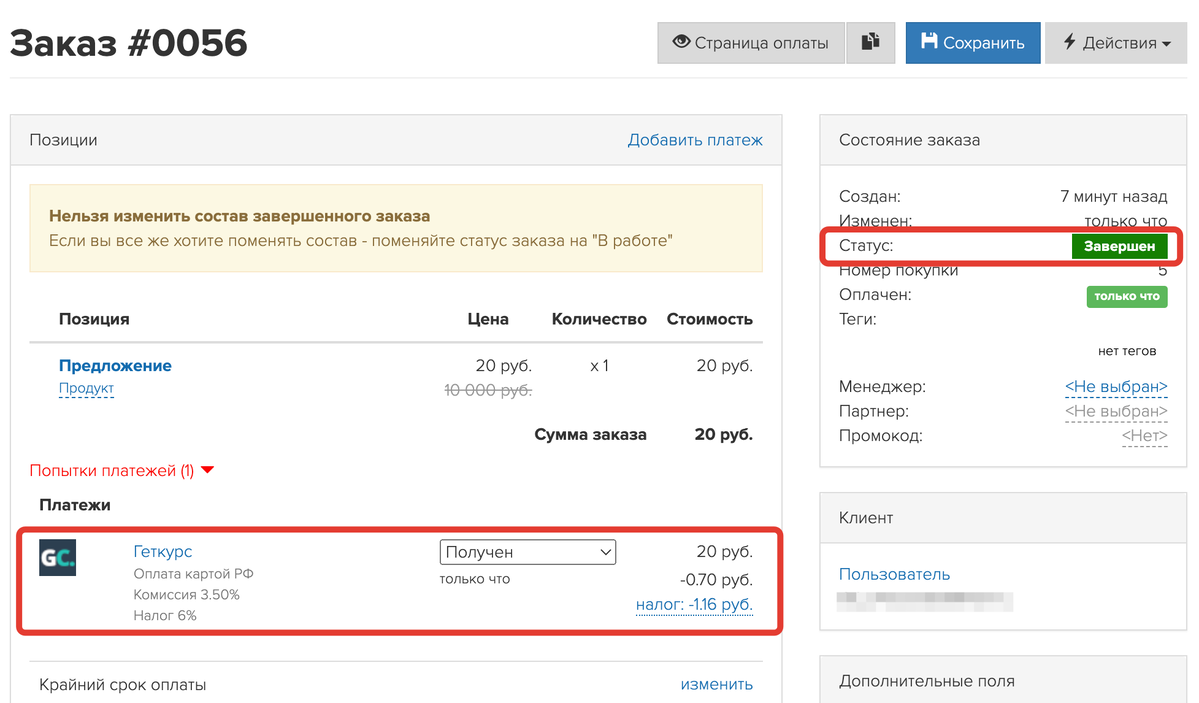
После проведения проверки рекомендуем удалить тестовый заказ, чтобы его данные не отображались в статистике продаж аккаунта. Для этого переведите заказ в статус «Ложный».

авторизуйтесь
Ответили в рамках техподдержки.
Или я что то не так понял?
Для тестирований нужно создать тестового пользователя с реальной почтой. Для этого:
1) Зарегистрируйте новый почтовый ящик в любом из популярных почтовых сервисов (например, mail.ru) или возьмите уже имеющийся адрес, который вы сможете использовать для тестов в вашем аккаунте.
2) Создайте нового пользователя с данным почтовым ящиком в вашем аккаунте в разделе "Ученики - Пользователи" по кнопке "Добавить пользователя" https://disk.yandex.ru/d/ztoLXLaF9suvHA .
Используйте данного тестового пользователя для проведения тестового платежа, описанного в этой статье.
мне все равно и не будут делать никакие тестовые платежи чтобы вам это доказать, считаете что должно так все работать через одно место - пускай! ваше право!
В видео описано, что можно использовать специальную тестовую карту, а в тексте ниже написано: "совершите реальный платёж с помощью той платёжной системы, которую хотите протестировать".
Предлагаю эту статью к исправлению!
Благодарим за обратную связь.
Данные тестовых карт предоставляются платежной системой, с которой настроена интеграция в аккаунте GetCourse.
В случае, если платежной системой не предусмотрено предоставление данных тестовых карт, вы можете провести платеж с использованием личной карты, предварительно уменьшив сумму заказа по видеоинструкции в данной статье.
Узнать сумму минимального платежа, а также возможность использования тестовой карты вы можете в поддержке платежной системы.
Также передала в профильный отдел пожелание о добавлении дополнительной информации об использовании тестовых карт платежных систем.
Ответили в рамках технической поддержки.
Для копирования ссылки на оплату заказа вы можете перейти в раздел «Продажи» — «Заказы» https://skr.sh/sH5ve6IqHMG , нажать на нужный заказ https://skr.sh/sH5C1ZF2iMN , а затем — «Показать страницу заказа» https://skr.sh/sH5fkZULKAg . Открывшуюся ссылку https://skr.sh/sH5fZgH2H3t можно скопировать и отправить пользователю любым удобным способом.
Также варианты отправки ссылки на оплату заказа пользователям рассмотрены в статье https://getcourse.ru/blog/275988 .
Ответили в рамках технической поддержки.
Показать еще комментарии (1)
Напишите, пожалуйста, по этому вопросу в нашу техническую поддержку https://getcourse.ru/contacts . В обращении укажите ссылку на этот заказ.
Верно, для тестирования корректности настроек интеграции с платежной системой, необходимы выполнить реальную оплату, чтобы оплата поступила в платежную систему, и вы смогли проверить поступает ли от платёжной системы информация об оплате в ваш аккаунт Getcourse.
При этом сумма платежа может быть минимальной (20 рублей).
Далее вы можете изменить статус заказа на “Ложный”, чтобы он не учитывался в статистике аккаунта.
Напишите, пожалуйста, нам в техническую поддержку https://getcourse.ru/contacts , приложив ссылку на заказ и указав информацию, с карты какого банка вы пытались совершить тестовый платеж.
Напишите, пожалуйста, обращение в рамках технической поддержки https://getcourse.ru/contacts.
Пришлите, пожалуйста, ссылку на заказ, для которого не отображается кнопка "Показать страницу заказа".